
Awọn aila-nfani ti diẹ ninu awọn ọna ṣiṣe kọnputa kọnputa, aini awọn ọpọlọpọ awọn loorekoore, sakani agbara ti ko lagbara - maṣe gba ọ nigbagbogbo lati tẹtisi awọn orin ayanfẹ rẹ. Iwọn apapọ ti iru awọn alaisan tun fi silẹ pupọ lati fẹ. Ninu nkan yii a yoo jiroro awọn aṣayan fun iyatoro lori PC tabi laptop kan.
Yiyan ohun
Awọn ọna ti imudara ifihan ohun kan lori kọnputa jẹ lọpọlọpọ ati gbogbo wọn ni o ni ibatan si lilo sọfitiwia pataki tabi eto iṣẹ funrararẹ. Awọn eto gba ọ laaye lati mu ipele iṣelọpọ apapọ ati pe wọn pin si awọn ọja ominira ati awakọ ti o wa pẹlu awọn kaadi ohun. Bi fun awọn owo Windows, awọn agbara wọn yatọ pupọ, ṣugbọn ninu awọn ipo kan ti wọn ṣe iranlọwọ fun wọn.Ọna 1: okun "lori fò"
Awọn eto ti a ṣe lati ṣe iranlọwọ ni ṣiṣeto ipele ohun ni eto awọn ọna acousstiki tabi awọn agbekọri, pupọ gbekalẹ lori nẹtiwọọki agbaye. Awọn mejeeji rọrun patapata, pẹlu bata awọn sliders ati gbogbo ohun apapọ. Wo awọn apẹẹrẹ meji - gbọ ati ohun lagbara.
Nitorinaa, a gbe titobi titobi awọn ifihan ohun orin ni orin, nitorinaa ṣiṣe ohun ariwo.
Adobe Auding
Awrisi aye jẹ sọfitiwia ti o lagbara fun ṣiṣatunkọ ohun ati ṣiṣẹda awọn akopọ. Pẹlu rẹ, o le ṣe awọn ifọwọyi ti o nira julọ pẹlu ifihan ti o nira - lo awọn asẹ, paarẹ ariwo ati awọn "miiran" afikun "awọn ẹya" ti a ṣe sinu sitẹrio. Lilo eto yii fun awọn idi wa ti dinku si awọn iṣe ti o rọrun pupọ.
- Ṣii faili ni Adobi Ìwésọrọ, o le fa fa o rọrun ninu window window.
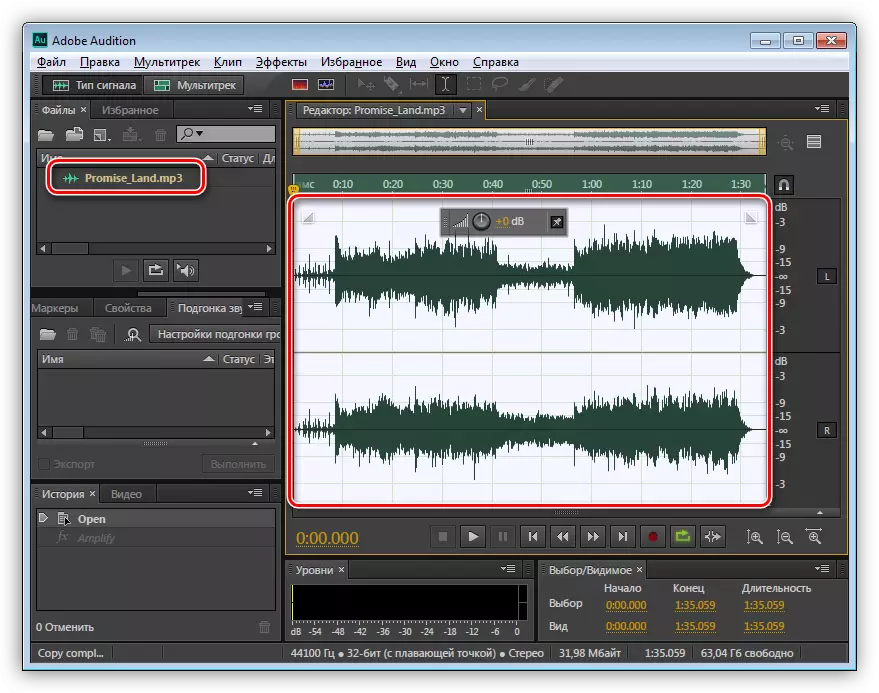
- A wa Ẹgbẹ Oro titobi, mu kọsọ silẹ si realantor, mu lkm ki o fa si ọtun titi ti o fẹ ipele titi ti o fẹ de ipele ti o fẹ.
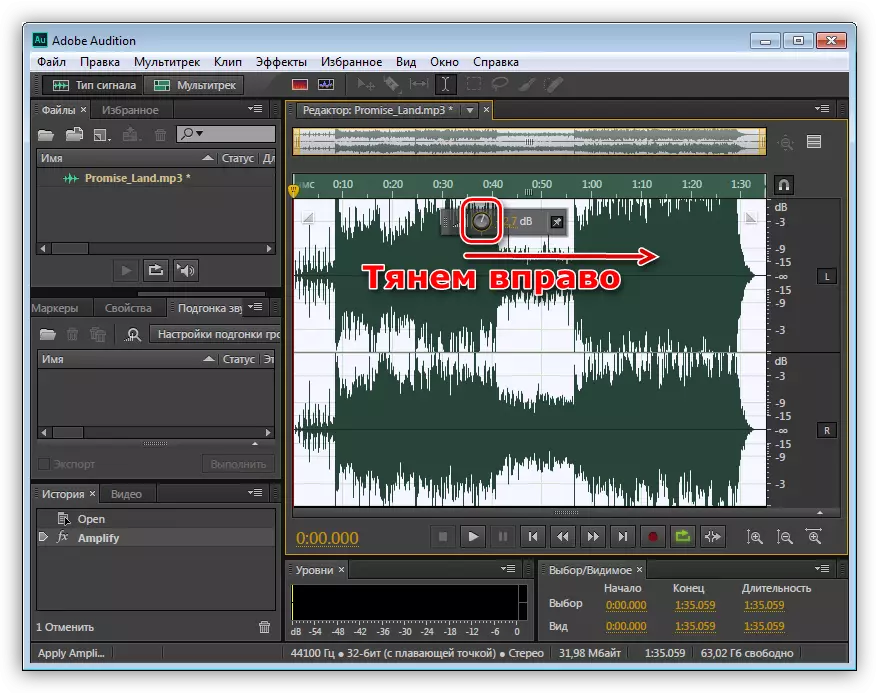
- Fifipamọ ṣẹlẹ bi eleyi: Tẹ apapo bọtini Ctrl + Shift + Shitch Shift, ṣatunṣe gbogbo faili naa, ṣalaye orukọ ati ipo faili ki o tẹ O DARA.

Abajade yoo jẹ iru si aṣayan ti iṣaaju.
Ọna 3: Awọn irinṣẹ ẹrọ ẹrọ
Ṣaaju ki o gbiyanju lati terare ohun idakẹjẹ pẹlu awọn ọja sọfitiwia ẹni-kẹta, o gbọdọ rii daju pe ipele ohun ti o wa ninu awọn eto eto ti ṣeto si o pọju. O ṣee ṣe lati wa eyi nipa tite lori LKM lori aami Adio ni agbegbe iwifunni. Ti oluta ba duro ni ipo oke, o tumọ si pe ipele jẹ o pọju julọ, bibẹẹkọ o nilo lati fa dide.
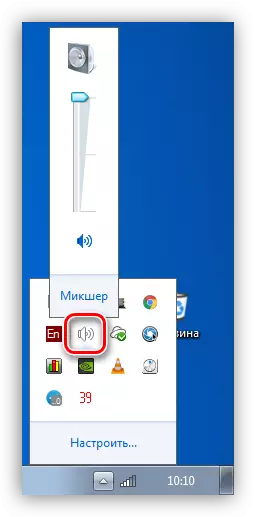
Awọn ohun elo ti o lagbara ti awọn aṣawakiri ohun tabi awọn oṣere tun ni awọn eto iwọnwọn tirẹ. Iajọpọ ni iduro fun eyi ṣi ni lilo akojọ aṣayan ipo ti o fa nipasẹ titẹ PCM lori aami kanna pẹlu agbọrọsọ.
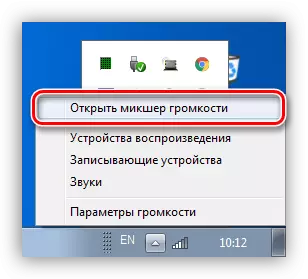
Jọwọ ṣe akiyesi pe diẹ ninu awọn oluṣeto le wa ni ipo arin, eyiti ko gba ọ laaye lati mu orin tabi awọn fiimu ni ipele ti o pọju.
Ka siwaju: Bawo ni lati ṣe atunto ohun lori kọnputa kan
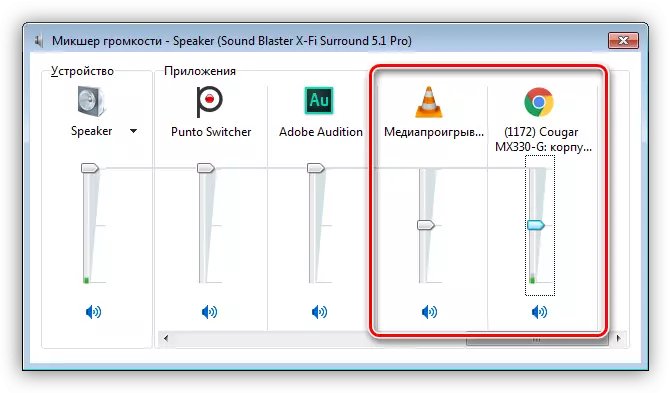
Ọna 4: Rọpo ẹrọ agbohunsoke
Agbara Iyara nipasẹ awọn irinṣẹ sọfitiwia ko ṣe alabapin nigbagbogbo si ṣiṣiṣẹsẹhin didara-didara. Lakoko sọfitiwia, o le wa ọpọlọpọ awọn inters, iparun ati awọn idaduro ninu iṣalaye ami lori awọn agbọrọsọ. Ti o ba ti lẹhin didun isalẹ awọn ami akọkọ fun ọ jẹ didara, lẹhinna o tọ lati ronu nipa awọn ohun-ini ti awọn akojọpọ tuntun tabi awọn olokọ tuntun.Ka siwaju: Bawo ni lati yan Awọn agbohunsoke, Awọn agbekọri
Ipari
Awọn eto ti a ṣe lati mu agbara ohun pọ si kọnputa, ṣe iranlọwọ lati xo awọn kukuru ti awọn eto acoustic. Ti o ba nilo didara ohun to gaju, lẹhinna laisi awọn akojọpọ tuntun ati (tabi) kaadi ohun ko le ṣe.
